Можно вычислить установившуюся рабочую точку Simulink® модель путем определения ограничений на состояния модели, выходы и входы и нахождения рабочего условия модели, которое удовлетворяет этим ограничениям. Для получения дополнительной информации об установившихся рабочих точках смотрите О рабочих точках и Вычислительных установившихся рабочих точках.
Чтобы найти рабочую точку для модели Simulink, можно в интерактивном режиме обрезать модель с помощью Model Linearizer, как показано в этом примере.
Также можно обрезать модель:
В Steady State Manager. Для получения дополнительной информации см. «Вычисление рабочих точек из спецификаций с использованием Steady State Manager».
В командной строке. Для получения дополнительной информации см. «Вычисление рабочих точек из спецификаций» в командной строке.
В этом примере вы вычисляете рабочую точку, чтобы соответствовать спецификациям состояния. Используя аналогичный подход, можно задать выходные или входные спецификации. Кроме того, можно задать комбинацию состояний, выходных и входных спецификаций; то есть вы не должны использовать, для примера, только спецификации состояний.
Для получения дополнительной информации о обрезке модели в соответствии со спецификациями, смотрите Вычисление Установившихся Рабочих Точек из Спецификаций.
Откройте модель Simulink.
sys = 'scdspeed';
open_system(sys)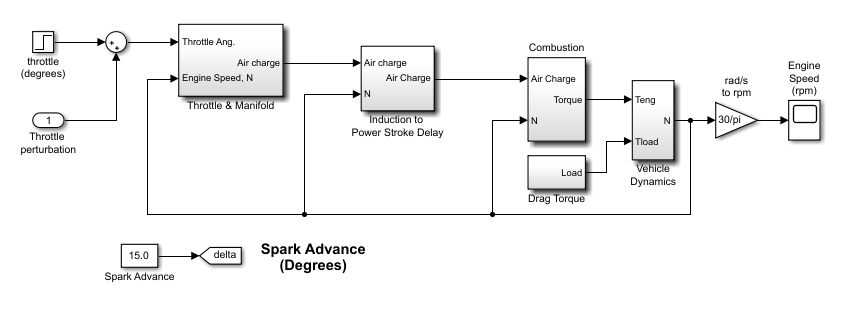
Чтобы открыть Model Linearizer, в окне модели Simulink, в галерее Apps, нажмите Model Linearizer.
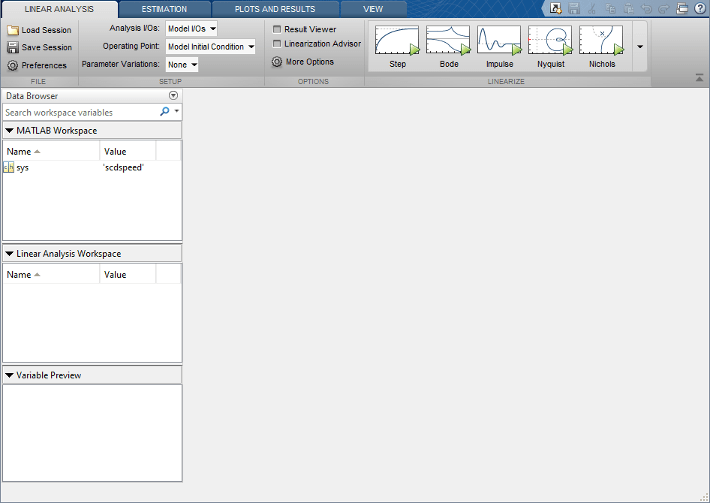
В Model Linearizer, на вкладке Linear Analysis, в раскрывающемся списке Operating Point, выберите Trim Model.
В диалоговом окне Обрезать модель, на вкладке Specifications, можно задать спецификации для состояний модели, входов и выходов. В данном примере щелкните вкладку States.
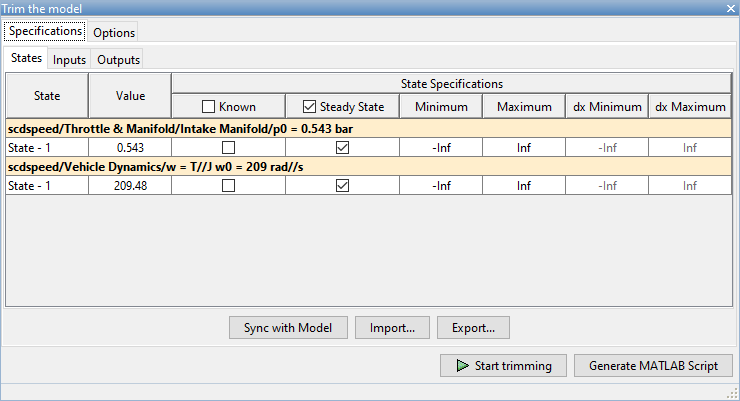
По умолчанию на вкладке States программное обеспечение задает оба состояния модели, чтобы они находились в равновесии, как показано проверочными метками в Steady State столбце. Оба состояния также заданы как неизвестные значения; то есть их установившиеся значения вычисляются во время обрезки с начальным предположением, заданным в Value столбце.
Измените второе состояние, скорость вращения двигателя, чтобы быть известным значением. В Known столбце выберите соответствующую строку и в Value столбце установите значение 180.
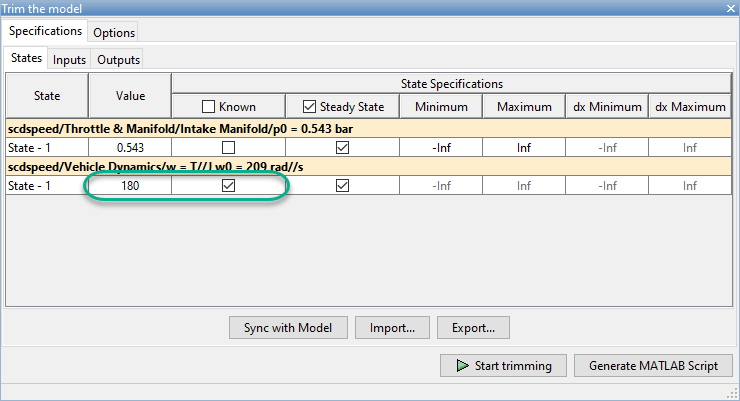
Можно также задать ограничения для состояний модели во время обрезки. В данном примере ограничьте первое состояние, которое находится между 0.5 и 0.7. Для этого введите эти значения в Minimum и Maximum столбцы соответственно.
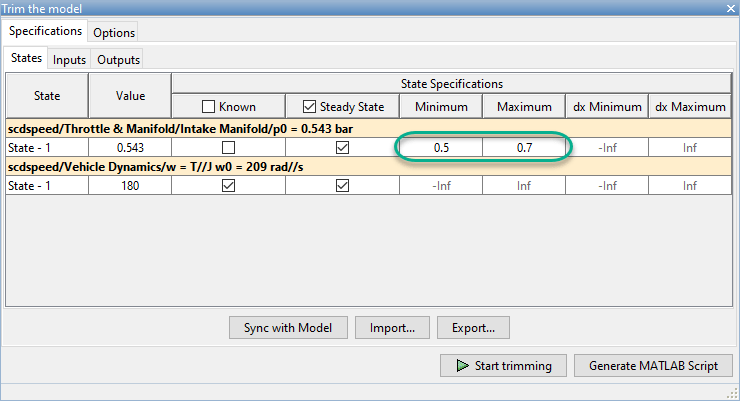
Чтобы вычислить рабочую точку, соответствующую этим спецификациям, нажмите Start trimming.
Программа использует поиск оптимизации, чтобы найти рабочую точку, которая соответствует вашим спецификациям.
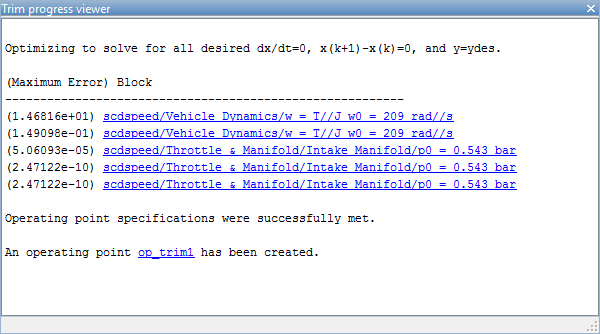
Средство просмотра прогресса обрезки показывает прогресс оптимизации и то, что алгоритм оптимизации успешно завершил работу. В (Maximum Error) столбце показано максимальное нарушение ограничений при каждой итерации. В Block столбце показан блок, к которому применяется нарушение ограничений.
Обрезанная рабочая точка, op_trim1, появляется в Linear Analysis Workspace.
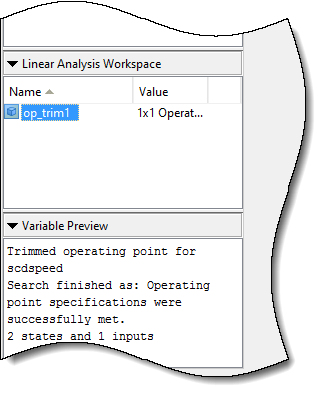
Чтобы оценить, соответствуют ли полученные значения рабочих точек спецификациям, в Linear Analysis Workspace дважды кликните мышью op_trim1.
В диалоговом окне Edit, на вкладке State, Actual Value для первого состояния попадает в Desired Value границы, и фактическая скорость вращения 180, как указано.
В Actual dx столбце показаны скорости изменения значений состояния в рабочей точке. Поскольку эти значения близки к нулю, состояния не изменяются, что показывает, что рабочая точка находится в установившемся состоянии.

Когда вы обрезаете модель, чтобы соответствовать спецификации состояния, можно также ограничить производные состояний, которые не находятся в установившемся состоянии. Используя такие ограничения, можно обрезать производные до известных ненулевых значений или задать производные допуски для состояний, которые не могут достичь устойчивого состояния.
Например, предположим, что вы хотите найти рабочее условие, при котором скорость вращения двигателя составляет 180 рад/с, а угловое ускорение 50 рад/с2. Для этого сначала откройте диалоговое окно Обрезать модель (Trim the model). В Model Linearizer, в раскрывающемся списке Operating Point, выберите Trim Model.
В Steady State столбце снимите флажок в соответствующей строке. Затем в dx Minimum и dx Maximum столбцах установите обе границы производной состояния на 50.
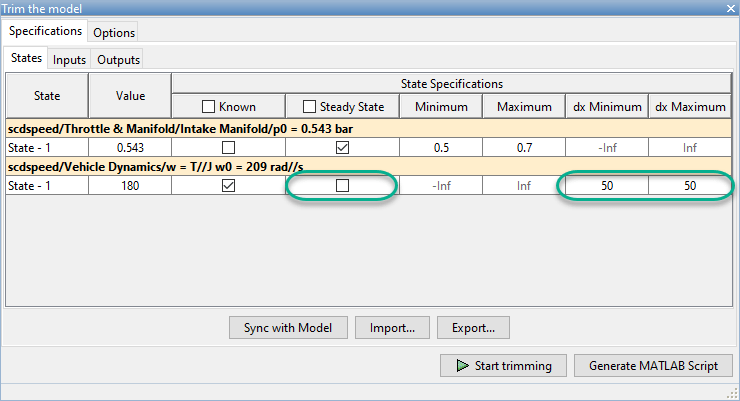
Чтобы вычислить рабочую точку, нажмите Start trimming.
В Model Linearizer, в Linear Analysis Workspace, дважды кликните op_trim2.
Во второй строке диалогового окна «Редактирование» столбец Actual dx совпадает с столбцом Desired dx. Поэтому рабочая точка соответствует заданным ограничениям производной состояния.
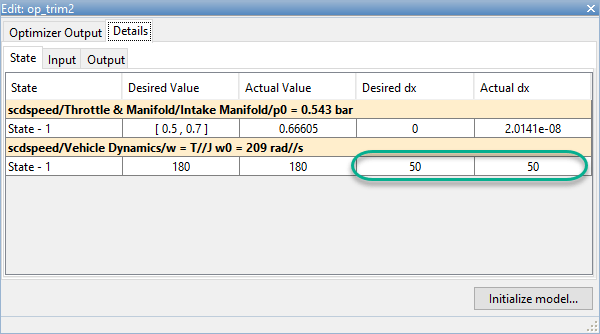
После обрезки модели можно:
Линеаризируйте модель в получившейся рабочей точке. Для получения дополнительной информации см. Раздел «Линеаризация в обрезанной рабочей точке».
Симулируйте модель в полученной рабочей точке. Для получения дополнительной информации см. «Моделирование модели Simulink в конкретной рабочей точке».